苹果电脑MacBook怎么设置锁定屏幕上的信息
1、点苹果与系统偏好设置,如图。

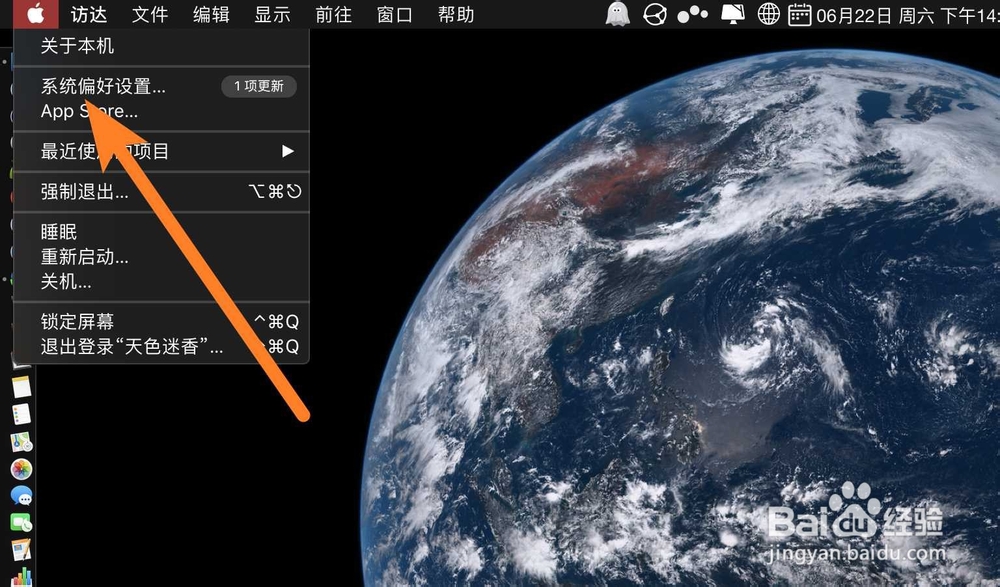
2、点击安全隐私锁,如图。

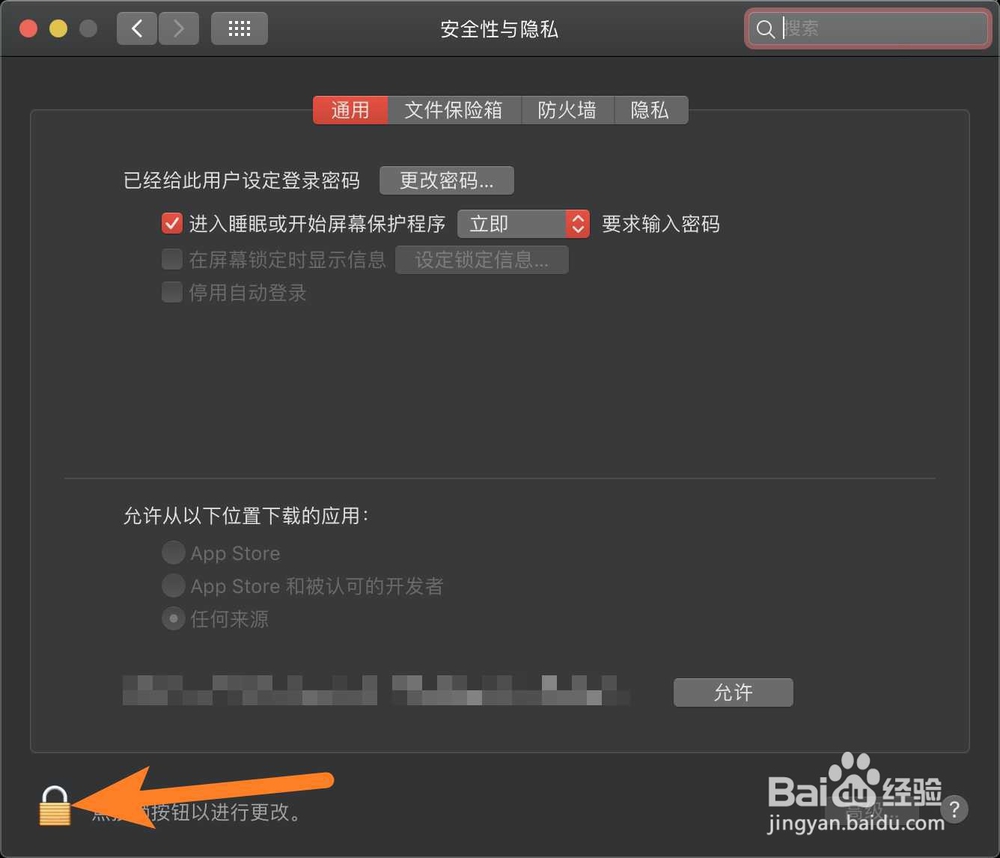
3、解锁,点击在屏幕锁定显示信息,如图。
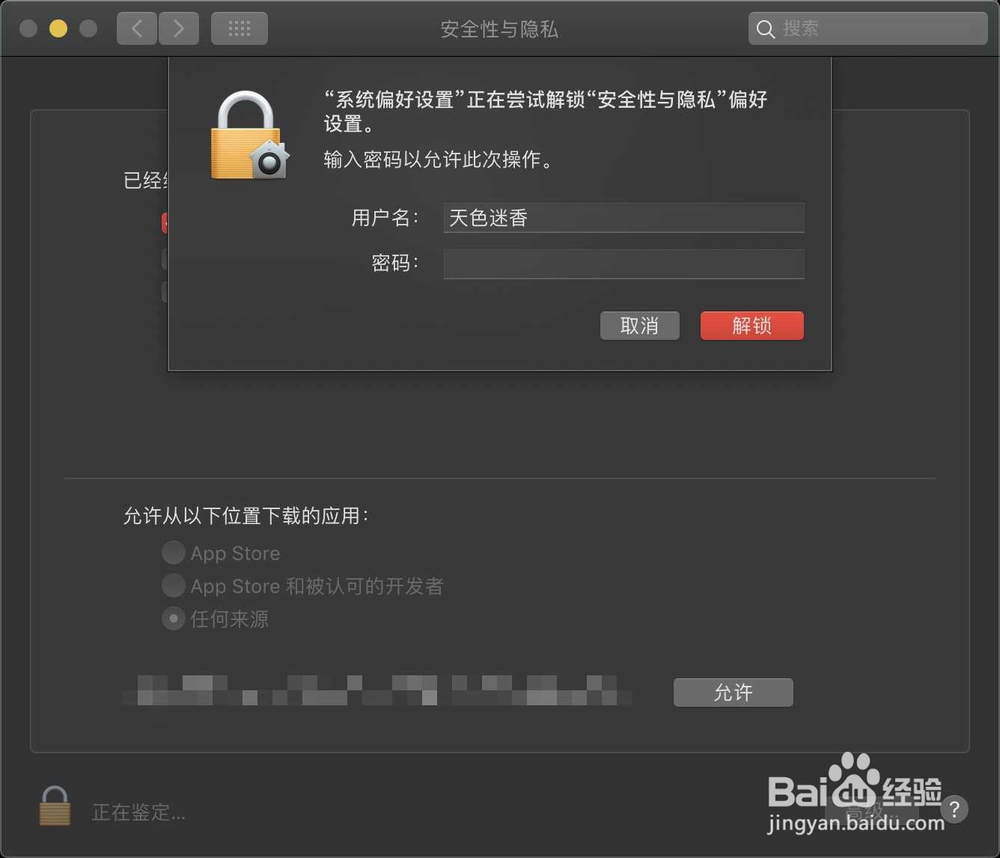
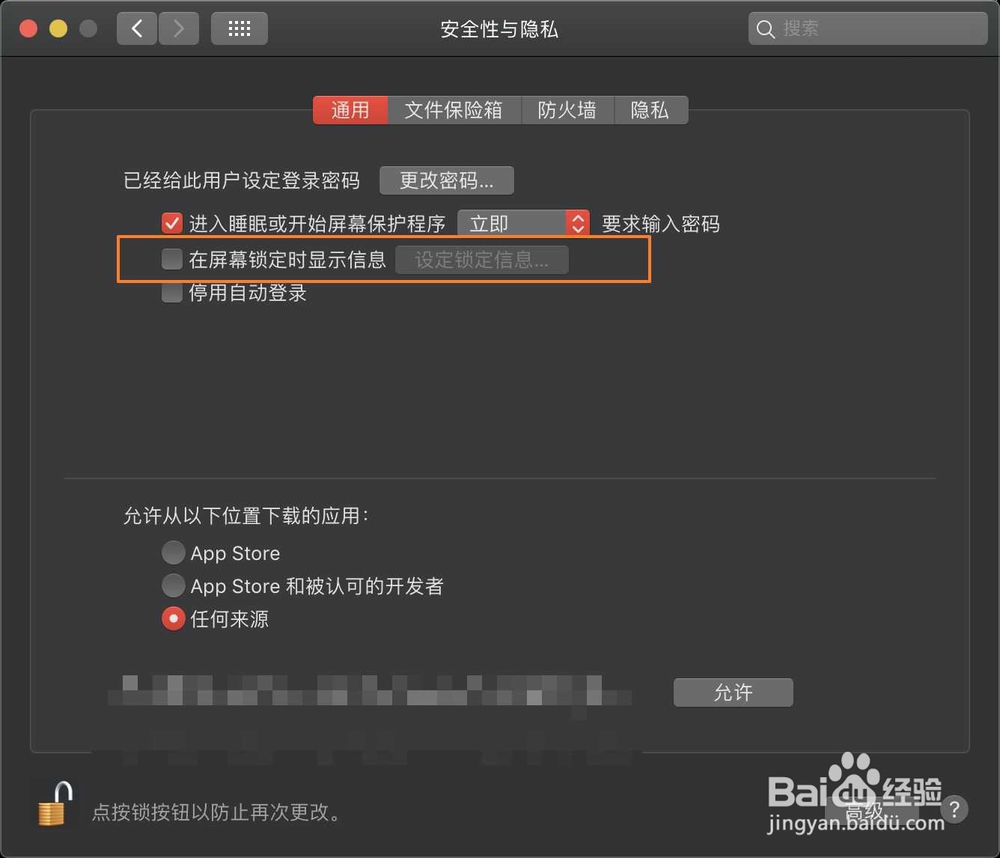
4、点击设定锁屏信息,输入信息点击确定。
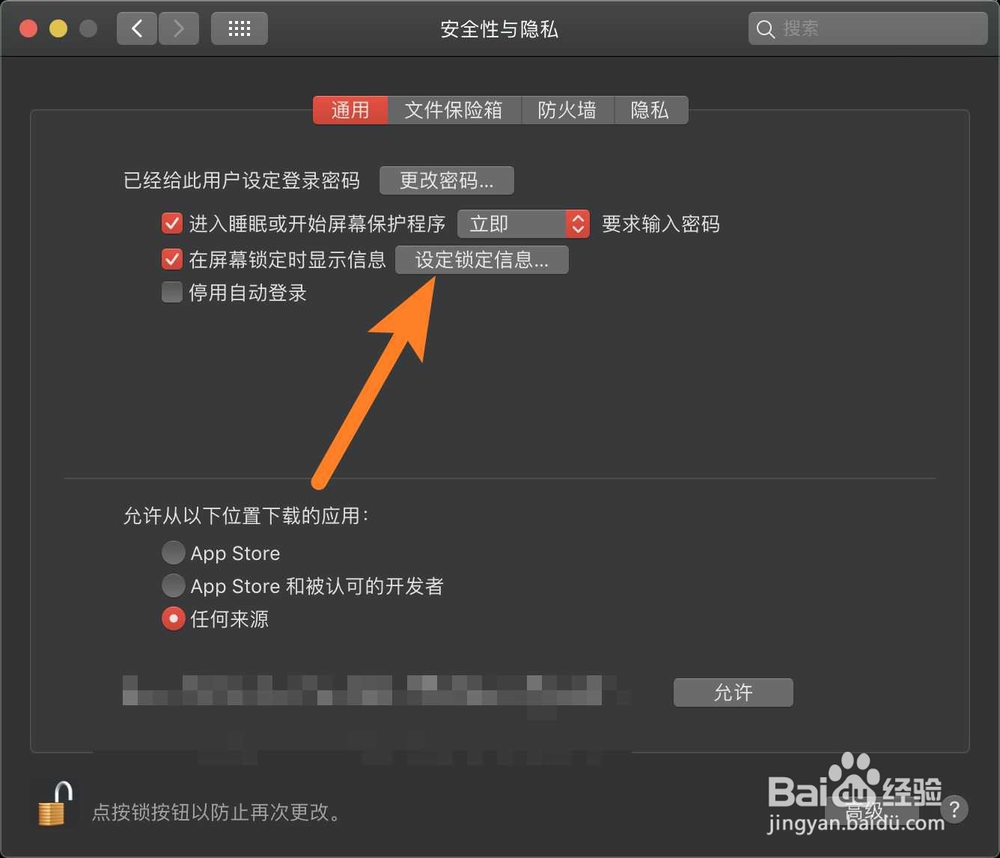

5、之后点击苹果点击锁定,如图。
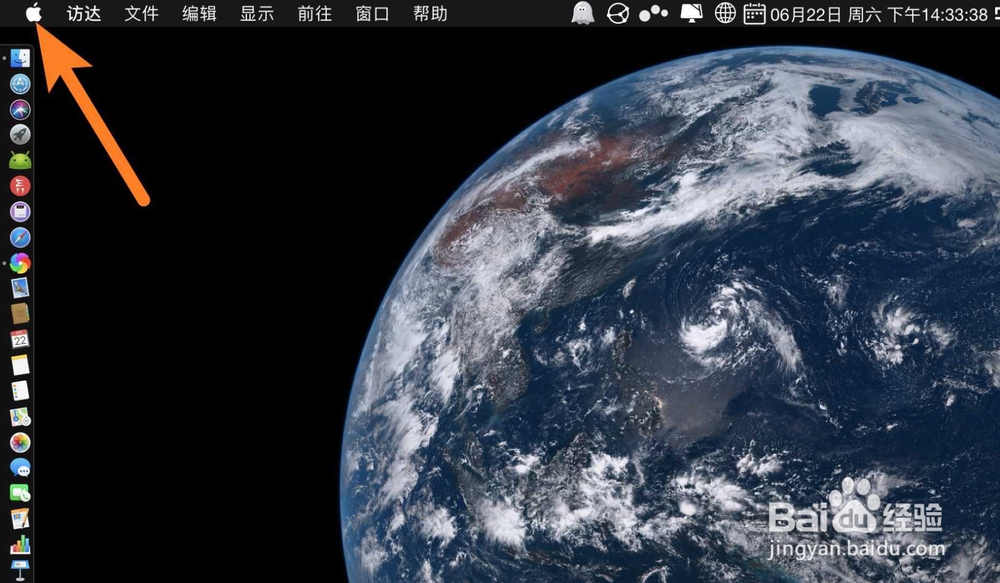
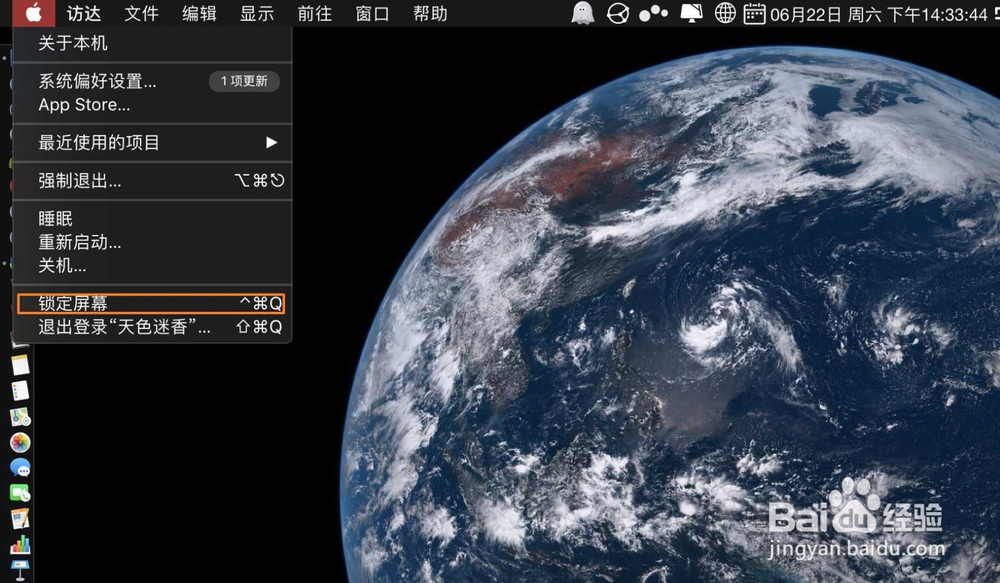
6、那么此时即可看到锁屏上的信息,如图。

声明:本网站引用、摘录或转载内容仅供网站访问者交流或参考,不代表本站立场,如存在版权或非法内容,请联系站长删除,联系邮箱:site.kefu@qq.com。
阅读量:90
阅读量:169
阅读量:47
阅读量:99
阅读量:33